前言
Android中默认的TabBar位于ActionBar的下方,在ActionBar横屏有足够空间时,会将TabBar嵌入到ActionBar中,节省纵向空间。一些UI设计强制将TabBar嵌入到ActionBar,并去掉默认的HOME LOGO,起到节省屏幕空间的作用,如网易云音乐2.1.1中。
1. ViewPager+Tabs实现侧滑
实现ViewPager
关联ViewPager与Tabs
这部分代码在Google官方的Training中有详细的阐述(Creating Swipe Views with Tabs),这里就不详细解释了,它实现的这个侧滑和Tab联动的交互是上文所述效果的基础。
package me.codethink.embeddedtabsactionbar;
import android.app.ActionBar;
import android.app.Activity;
import android.app.Fragment;
import android.app.FragmentManager;
import android.graphics.Color;
import android.os.Bundle;
import android.support.v13.app.FragmentStatePagerAdapter;
import android.support.v4.view.ViewPager;
import android.util.Log;
import android.view.LayoutInflater;
import android.view.Menu;
import android.view.MenuItem;
import android.view.View;
import android.view.ViewGroup;
import java.lang.reflect.Method;
public class MainActivity extends Activity {
private TabContentPagerAdapter mTabContentPagerAdapter;
private ViewPager mViewPager;
@Override
protected void onCreate(Bundle savedInstanceState) {
final ActionBar actionBar = getActionBar();
super.onCreate(savedInstanceState);
setContentView(R.layout.activity_main);
mTabContentPagerAdapter = new TabContentPagerAdapter(getFragmentManager());
mViewPager = (ViewPager) findViewById(R.id.pager);
mViewPager.setAdapter(mTabContentPagerAdapter);
mViewPager.setOnPageChangeListener(new ViewPager.SimpleOnPageChangeListener(){
@Override
public void onPageSelected(int position) {
actionBar.setSelectedNavigationItem(position);
}
});
actionBar.setNavigationMode(ActionBar.NAVIGATION_MODE_TABS);
ActionBar.TabListener tabListener = new ActionBar.TabListener() {
@Override
public void onTabSelected(ActionBar.Tab tab, android.app.FragmentTransaction fragmentTransaction) {
mViewPager.setCurrentItem(tab.getPosition());
}
@Override
public void onTabUnselected(ActionBar.Tab tab, android.app.FragmentTransaction fragmentTransaction) {
}
@Override
public void onTabReselected(ActionBar.Tab tab, android.app.FragmentTransaction fragmentTransaction) {
}
};
for (int i = 0; i < 3; i++) {
actionBar.addTab(
actionBar.newTab()
.setText("Tab " + (i + 1))
.setTabListener(tabListener));
}
}
@Override
public boolean onCreateOptionsMenu(Menu menu) {
// Inflate the menu; this adds items to the action bar if it is present.
getMenuInflater().inflate(R.menu.main, menu);
return true;
}
@Override
public boolean onOptionsItemSelected(MenuItem item) {
// Handle action bar item clicks here. The action bar will
// automatically handle clicks on the Home/Up button, so long
// as you specify a parent activity in AndroidManifest.xml.
int id = item.getItemId();
if (id == R.id.action_settings) {
return true;
}
return super.onOptionsItemSelected(item);
}
public static class TabContentPagerAdapter extends FragmentStatePagerAdapter {
public TabContentPagerAdapter(FragmentManager fm) {
super(fm);
}
@Override
public Fragment getItem(int i) {
Fragment fragment = new DemoObjectFragment();
Bundle args = new Bundle();
switch (i) {
case 0:
args.putInt(DemoObjectFragment.ARG_OBJECT, Color.RED);
break;
case 1:
args.putInt(DemoObjectFragment.ARG_OBJECT, Color.YELLOW);
break;
case 2:
args.putInt(DemoObjectFragment.ARG_OBJECT, Color.BLUE);
break;
}
fragment.setArguments(args);
return fragment;
}
@Override
public int getCount() {
return 3;
}
@Override
public CharSequence getPageTitle(int position) {
return "OBJECT " + (position + 1);
}
}
public static class DemoObjectFragment extends Fragment {
public static final String ARG_OBJECT = "object";
@Override
public View onCreateView(LayoutInflater inflater,
ViewGroup container, Bundle savedInstanceState) {
View rootView = inflater.inflate(
R.layout.fragment_main, container, false);
Bundle args = getArguments();
rootView.setBackgroundColor(args.getInt(ARG_OBJECT));
return rootView;
}
}
}
效果如下:
2. 嵌入TabBar到ActionBar
通过反射机制强制嵌入TabBar是实现这个效果的核心部分,其代码如下:
@Override
protected void onCreate(Bundle savedInstanceState) {
......
for (int i = 0; i < 3; i++) {
actionBar.addTab(
actionBar.newTab()
.setText("Tab " + (i + 1))
.setTabListener(tabListener));
}
enableEmbeddedTabs(actionBar);
}
private void enableEmbeddedTabs(Object actionBar) {
try {
Method setHasEmbeddedTabsMethod = actionBar.getClass().getDeclaredMethod("setHasEmbeddedTabs", boolean.class);
setHasEmbeddedTabsMethod.setAccessible(true);
setHasEmbeddedTabsMethod.invoke(actionBar, true);
} catch (Exception e) {
Log.v("EmbeddedTabs", e.getMessage().toString());
}
}
效果如下:

3. 修改ActionBar样式
3.1 删除左侧默认的App Logo
通过设置定制的ActionBar style中的displayOptions为none可以去掉左侧默认的Logo
<resources>
<!-- Base application theme. -->
<style name="AppTheme" parent="android:Theme.Holo.Light">
<!-- Customize your theme here. -->
<item name="android:actionBarStyle">@style/EmbeddedActionBar</item>
</style>
<style name="EmbeddedActionBar" parent="@android:style/Widget.Holo.Light.ActionBar.Solid">
<item name="android:displayOptions">none</item>
</style>
</resources>
3.2 修改TabBar样式
这一部分主要包括三个步骤
1.修改Tab前景
2.修改Tab背景
3.去掉TabBar的divider
3.2.1 修改Tab前景
Tab前景主要是icon被选中时候颜色的改变,这里icon在选中的时候为绿色,未选中为白色,通过selector建立对应的Tab前景样式如下(这里以tag这个标签为例):actionbar_tag.xml
<?xml version="1.0" encoding="utf-8"?>
<selector xmlns:android="http://schemas.android.com/apk/res/android">
<!-- Selected states -->
<item android:drawable="@drawable/actionbar_tag_green" android:state_focused="false" android:state_pressed="false" android:state_selected="true"/>
<!-- Focused states -->
<item android:drawable="@drawable/actionbar_tag_green" android:state_focused="true" android:state_pressed="false" android:state_selected="false"/>
<item android:drawable="@drawable/actionbar_tag_green" android:state_focused="true" android:state_pressed="false" android:state_selected="true"/>
<!-- Pressed -->
<item android:drawable="@drawable/actionbar_tag_green" android:state_pressed="true"/>
<item android:drawable="@drawable/actionbar_tag_white" android:state_focused="false" android:state_pressed="false" android:state_selected="false"/>
</selector>
将三个前景图作为数组写到arrays.xmlarrays.xml
<?xml version="1.0" encoding="utf-8"?>
<resources>
<string-array name="actionbar_icons">
<item>@drawable/actionbar_home</item>
<item>@drawable/actionbar_tag</item>
<item>@drawable/actionbar_account</item>
</string-array>
</resources>
在onCreate函数中设置Tab的前景:MainActivity.java
......
TypedArray iconIds = getResources().obtainTypedArray(R.array.actionbar_icons);
for (int i = 0; i < 3; i++) {
View view = getLayoutInflater().inflate(R.layout.actionbar_tab_layout, null);
ImageView imageView = (ImageView) view.findViewById(R.id.icon);
imageView.setImageResource(iconIds.getResourceId(i, -1));
actionBar.addTab(
actionBar.newTab()
.setCustomView(view)
.setTabListener(tabListener));
}
enableEmbeddedTabs(actionBar);
......
这里的action_tab_layout如下action_tab_layout.xml
<?xml version="1.0" encoding="utf-8"?>
<LinearLayout xmlns:android="http://schemas.android.com/apk/res/android"
android:layout_width="match_parent"
android:layout_height="match_parent"
>
<ImageView android:id="@+id/icon"
android:layout_gravity="center"
android:layout_width="50dp"
android:layout_height="50dp"/>
</LinearLayout>
在styles.xml中设置Tab的padding和gravitystyles.xml
<resources>
<!-- Base application theme. -->
<style name="AppTheme" parent="android:Theme.Holo.Light">
<!-- Customize your theme here. -->
<item name="android:actionBarStyle">@style/EmbeddedActionBar</item>
<item name="android:actionBarTabStyle">@style/EmbeddedTabStyle</item>
</style>
<style name="EmbeddedActionBar" parent="@android:style/Widget.Holo.Light.ActionBar.Solid">
<item name="android:displayOptions">none</item>
</style>
<style name="EmbeddedTabStyle" parent="@android:style/Widget.Holo.Light.ActionBar.TabView">
<item name="android:padding">0dp</item>
<item name="android:gravity">center</item>
</style>
</resources>
修改后的样式如下:
3.2.2 设置Tab背景
Tab的背景是指Tab选中时,背景色随之改变的样式,同样通过selector实现,实现xml如下:
actionbar_tabs_bg.xml
<?xml version="1.0" encoding="utf-8"?>
<selector xmlns:android="http://schemas.android.com/apk/res/android">
<!-- Selected states -->
<item android:drawable="@color/actionbar_selected" android:state_focused="false" android:state_pressed="false" android:state_selected="true"/>
<!-- Focused states -->
<item android:drawable="@color/actionbar_selected" android:state_focused="true" android:state_pressed="false" android:state_selected="false"/>
<item android:drawable="@color/actionbar_selected" android:state_focused="true" android:state_pressed="false" android:state_selected="true"/>
<!-- Pressed -->
<item android:drawable="@color/actionbar_selected" android:state_pressed="true"/>
<item android:drawable="@android:color/transparent" android:state_focused="false" android:state_pressed="false" android:state_selected="false"/>
</selector>
在Tab的样式中指定background为actionbar_tags_bg.xml
<resources>
......
<style name="EmbeddedTabStyle" parent="@android:style/Widget.Holo.Light.ActionBar.TabView">
<item name="android:background">@drawable/actionbar_tabs_bg</item>
<item name="android:padding">0dp</item>
<item name="android:gravity">center</item>
</style>
......
</resources>
3.2.3删除TabBar的divider
<resources>
<!-- Base application theme. -->
<style name="AppTheme" parent="android:Theme.Holo.Light">
<!-- Customize your theme here. -->
<item name="android:actionBarStyle">@style/EmbeddedActionBar</item>
<item name="android:actionBarTabStyle">@style/EmbeddedTabStyle</item>
<item name="android:actionBarTabBarStyle">@style/customActionBarTabBarStyle</item>
</style>
......
<style name="customActionBarTabBarStyle" parent="@android:style/Widget.Holo.Light.ActionBar.TabBar">
<item name="android:divider">@null</item>
</style>
</resources>
3.2.4 修改ActionBar颜色
......
<style name="EmbeddedActionBar" parent="@android:style/Widget.Holo.Light.ActionBar.Solid">
<item name="android:displayOptions">none</item>
<item name="android:background">@color/actionbar_dark_grey</item>
</style>
......
最终完成后效果如下:
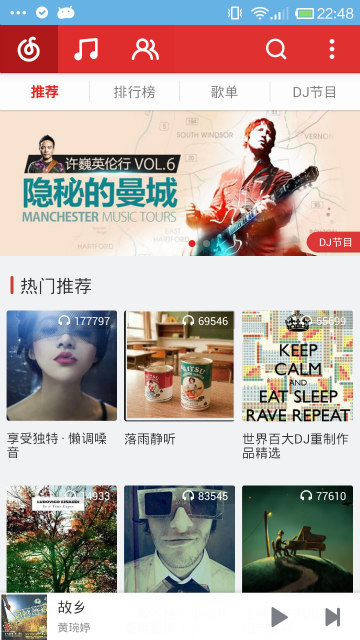





**粗体** _斜体_ [链接](http://example.com) `代码` - 列表 > 引用。你还可以使用@来通知其他用户。